 进入json话术
进入json话术
原理:自动外呼功能先通过中间件呼叫手机,手机接通之后使其进入机器人,与机器人交互。
# 1. 上传话术到Redis中
通过CCAdmin-桌面版本将话术上传至Redis中:
下载CCAdmin-桌面版本:
- Windows版本下载地址:http://down.ddrj.com/ccadmin.zip (opens new window)
- MacOS版本下载地址:http://down.ddrj.com/ccadmin_macos.zip (opens new window)
登录CCAdmin-桌面版本,页面切换到话术流程,然后上传话术到Redis中。具体上传步骤如图所示:
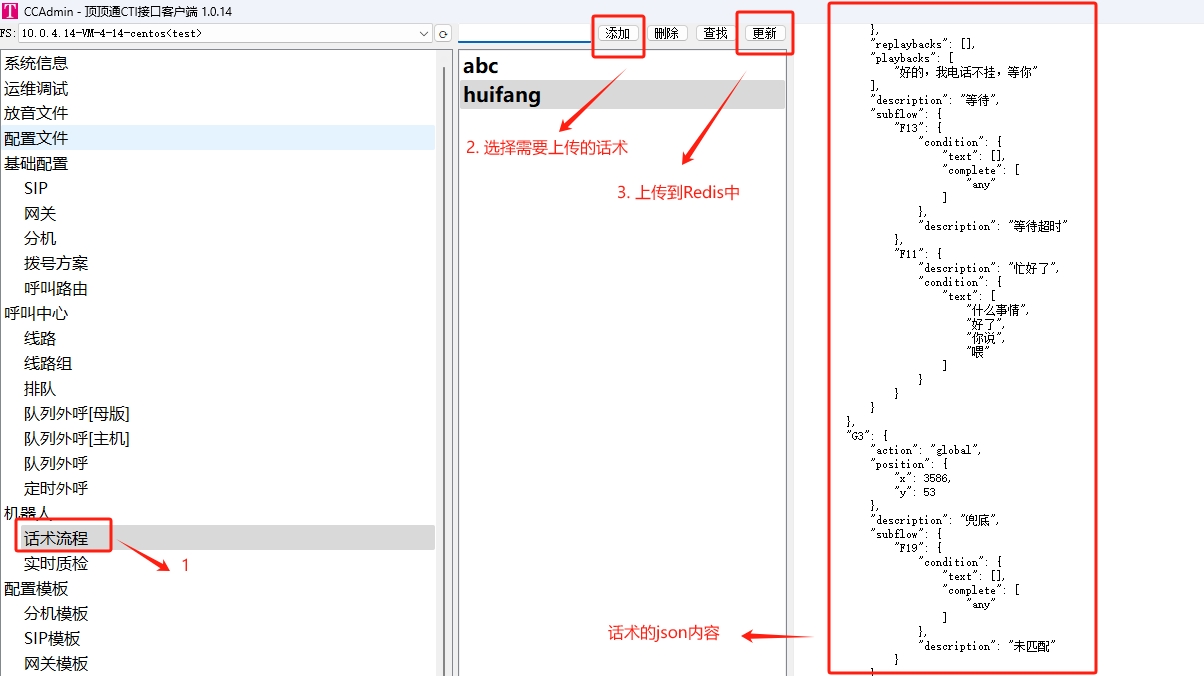
自己写入到Redis中:
将话术流程存入到Redis中的
cti_robot_flow和cti_robot_flow@domain这2个哈希表里。- key:流程名称
- value:话术流程的json内容
cti_robot_flow和cti_robot_flow@domain的区别:cti_robot_flow@domain:只有指定的domain的fs才加载;
cti_robot_flow:连接这个redis的所有fs都会加载,用于群集模式。
# 2. 检查呼叫路由
在 CCAdmin-Web->呼叫中心->呼叫路由设置 页面找到 “acd” 这一呼叫路由,检查这一呼叫路由是否启用了 “进入排队” 的拨号方案。
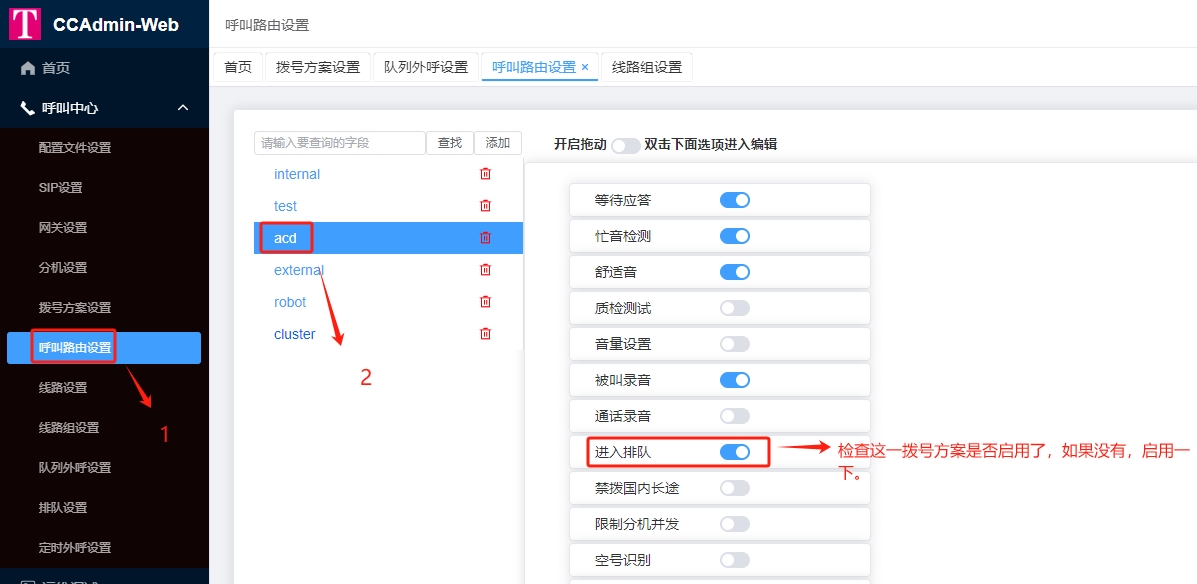
# 3. 创建外呼线路和线路组
想要实现“自动外呼到手机,然后进入机器人”功能,首先需要对接外呼的线路和线路组。
- 外呼线路和线路组(已经创建了外呼线路和线路组,可以忽略):
- “网关对接”线路和线路组创建方法:http://ddcti.com/ippbx/gateway/ (opens new window)
- “IP对接”线路和线路组创建方法:http://ddcti.com/ippbx/IP_docking/ (opens new window)
- “反向注册对接”的线路和线路组创建方法:https://ddcti.com/ippbx/reverse_docking/ (opens new window)
# 4. 创建自动外呼任务
在 CCAdmin-Web -> 呼叫中心 -> 队列外呼设置 页面中找到“新增”按钮并点击,随后在当前页面的右侧会显示出自动外呼任务的配置页面,配置相关信息,最后点击配置页面的“确定”按钮对自动外呼任务进行保存。具体配置如图所示:
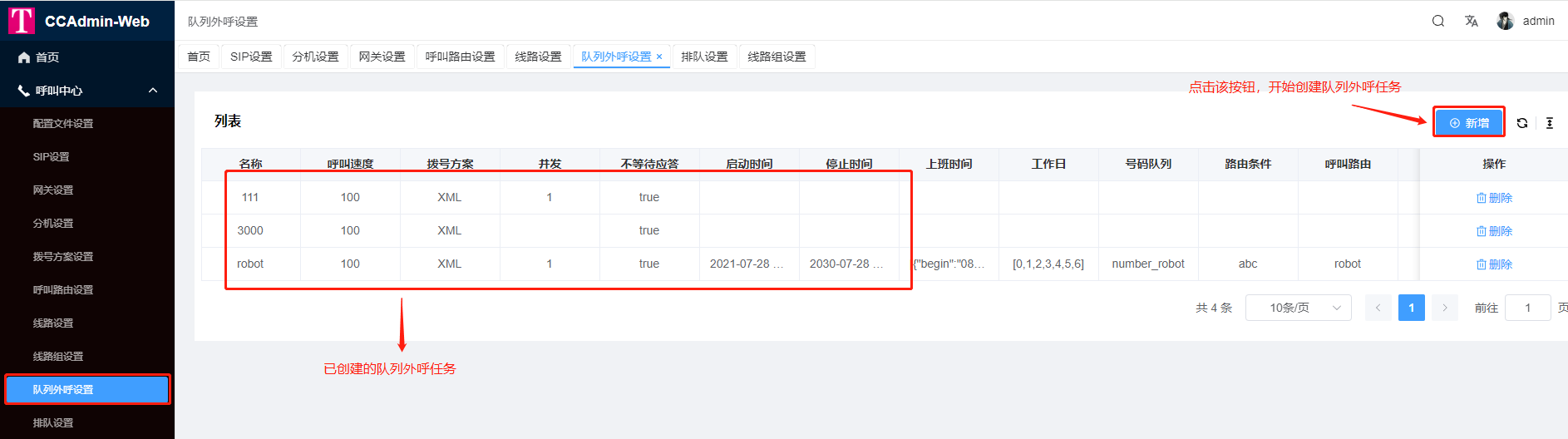
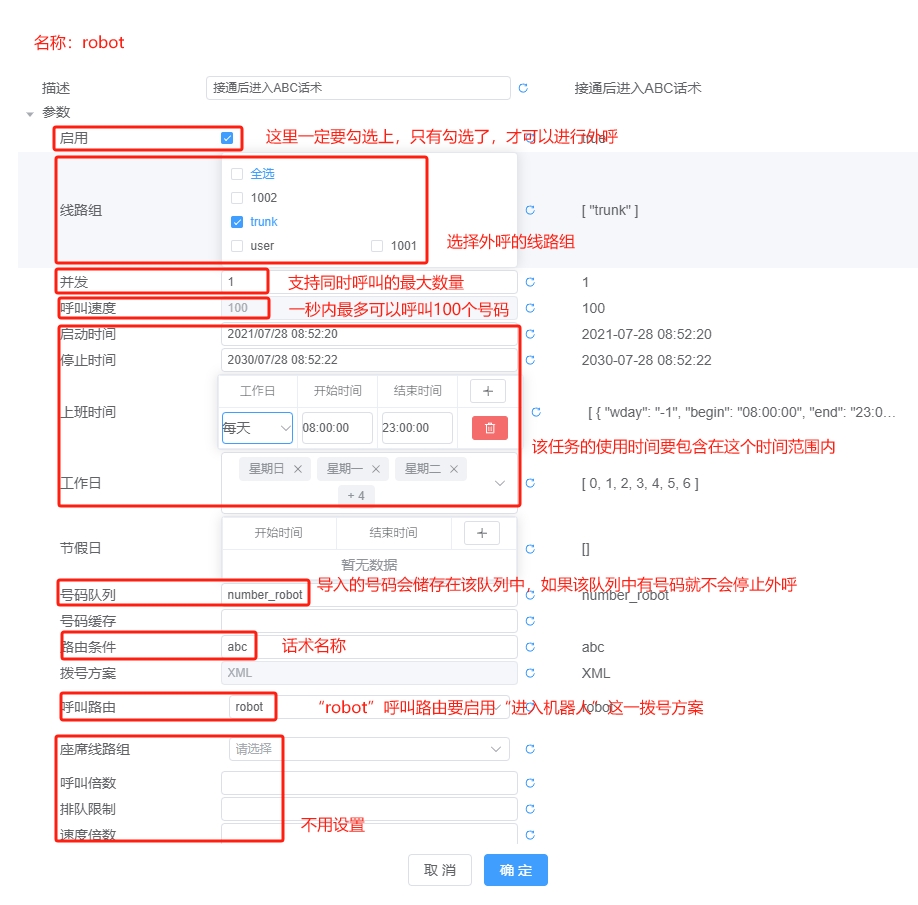
# 5. 测试
在 CCAdmin-Web -> 系统状态 -> 队列外呼状态 页面中找到进入机器人的队列外呼任务并进行点击,然后点击“测试”按钮,待当前页面变化之后,输入被叫号码,最后点击“保存”按钮进行外呼。

上次更新: 2024/12/07, 10:54:51
